Свойства колонок
Свойства текста, который отображается в заголовке колонки, определяются во вкладке Свойства колонки, при редактировании каждой колонки в таблице во вкладке Скважины (диалоговое окно Колонка скважин или в панели Визекса Просмотр слоев).
Здесь вы можете отключать или активировать опции для каждой колонки (заголовок колонки, граница, интервал отступа от границы).
Здесь задается ширина колонки, однако положение одной колонки относительно других определяется порядком колонок в таблице Колонки во вкладке Скважины.
Чтобы установить положение верхних и нижних колонтитулов, либо отключить их, используйте настройки колонтитулов во вкладках Нижний колонтитул и Заголовок в диалоговом окне Колонка скважин.
В Заголовок колонки помещается текст с названием колонки.
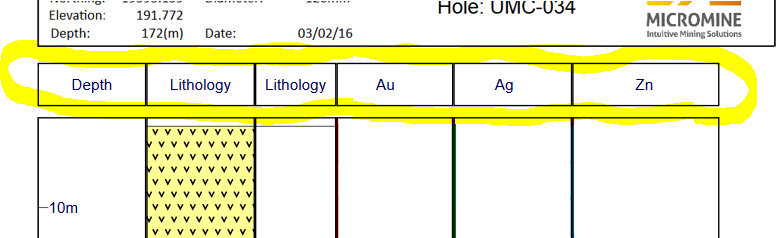
Вертикальное положение и высота заголовка колонки определяются во вкладке Заголовок, однако текст заголовка для каждой колонки задается как часть параметров колонки.
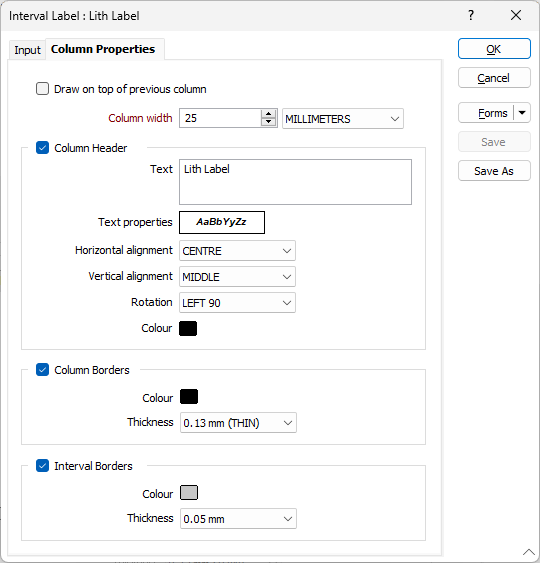
Выводить поверх предыдущей колонки
Два наиболее распространенных сценария:
- Выводить две (или более) строки.
- Поместить описательный текст в верхнюю часть узора штриховки.
Выберите опцию Выводить поверх предыдущей колонки. Ширина текущей колонки будет совпадать с шириной предыдущей (теперь параметр Ширина колонки не работает).
Ширина колонки
Если вы не намерены накладывать текущую колонку на предыдущую, укажите параметр Ширина колонки. Единицы (МИЛЛИМЕТРЫ или ДЮЙМЫ), которые вы указываете здесь, должны совпадать с единицами, заданными во вкладке Настройки страницы (Параметры страницы ).
Заголовок колонки
Текст
Здесь у вас имеется возможность отредактировать текст метки.
Свойства текста
Дважды щелкните левой кнопкой мыши по окну Свойства текста, чтобы выбрать шрифт и задать характеристики текста.
Горизонтальное выравнивание
Укажите горизонтальное выравнивание (СПРАВА, СЛЕВА, ЦЕНТР) текста относительно фрагмента.
Вертикальное выравнивание
Укажите вертикальное выравнивание (СПРАВА, СЛЕВА, ЦЕНТР) текста относительно фрагмента.
Поворот
На свое усмотрение выберите поворот (НЕТ, 90 ВЛЕВО, 90 ВПРАВО), чтобы повернуть текст на 90° относительно заголовка или нижнего колонтитула фрагмента.
Например, если вы введёте в это поле значение 0, метка на чертеже будет размещена параллельно оси Y. Вы можете задать любой угол между точками Запада, Востока, Севера и Юга.
Цвет
Дважды щелкните левой кнопкой мыши по полю Цвет и выберите цвет текста из палитры.
Границы колонок
Выберите эту опцию, чтобы отобразить границу. Границы столбца относятся к внешним границам как самого столбца, так и его заголовка.
Дважды щелкните по значку, чтобы установить цвет для границы фрагмента. Если выбран нулевой цвет, параметры ввода неактивны.
Укажите толщину линии (в миллиметрах) для границы фрагмента. Используйте опции ТОНКАЯ, СРЕДНЕЙ ТОЛЩИНЫ, ТОЛСТАЯ или настройте сами. Если выбран нулевой цвет, параметры ввода неактивны.
Границы интервалов
Выберите эту опцию, чтобы отобразить границу. Границы интервалов - это горизонтальные линии, обозначающие начало и конец каждого интервала. Если вы работаете со штриховкой, границы интервалов также станут и границами штриховок, при работе с метками интервалов колонка будет выглядеть как таблица (каждый интервал станет "ячейкой" с границами).
Дважды щелкните по значку, чтобы установить цвет для границы фрагмента. Если выбран нулевой цвет, параметры ввода неактивны.
Укажите толщину линии (в миллиметрах) для границы фрагмента. Используйте опции ТОНКАЯ, СРЕДНЕЙ ТОЛЩИНЫ, ТОЛСТАЯ или настройте сами. Если выбран нулевой цвет, параметры ввода неактивны.